
E Line
241E2/242E2
www.philips.com/welcome
DA Brugervejledning 1
Kundeservice og garanti 20
Fejlfinding og FAQ 24
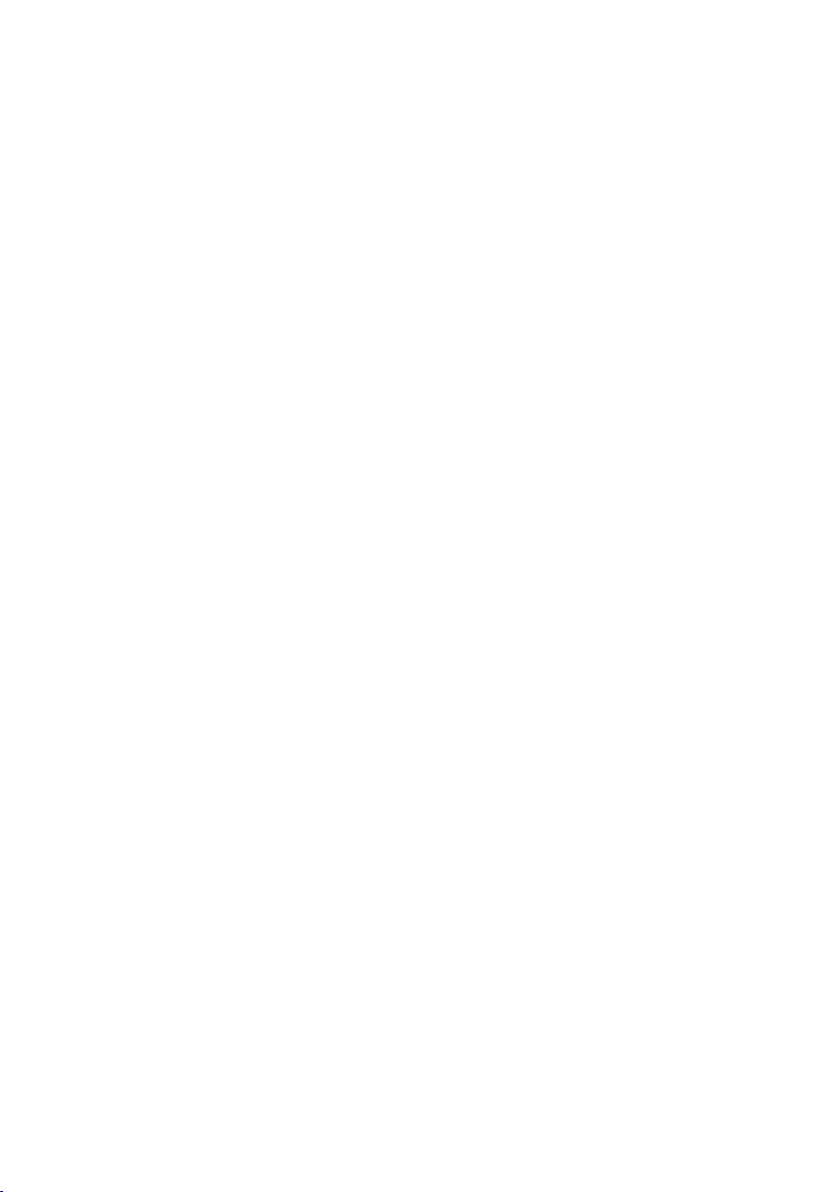
Indholdsfortegnelse
1. Vigtigt .............................................. 1
1.1 Sikkerhedsforanstaltninger og
vedligeholdelse ............................. 1
1.2 Notationsbeskrivelser ................. 3
1.3 Bortskaelse af produkt og
emballage ...................................... 4
2. Opsætning af skærm .................. 5
2.1 Installation ..................................... 5
2.2 Brug af skærm ................................7
2.3 Fjern foden for at montere
VESA-kortet ................................... 9
3. Billedoptimering .......................... 11
3.1 SmartImage ...................................11
3.2 SmartContrast .............................. 12
4. AMD FreeSync
TM
(242E2FA/
242E2F/ 242E2FE) ..................... 13
5. Adaptive Sync (241E2FD) .......... 14
6. Tekniske specikationer ............ 15
6.1 Opløsning og forudindstillede
funktioner ......................................18
7. Strømstyring ................................19
8. Kundeservice og garanti ..........20
8.1 Philips' regler ved pixeldefekter
på adskærme ............................20
8.2 Kundeservice og garanti ..........23
9. Fejlnding og FAQ..................... 24
9.1 Fejlnding ....................................24
9.2 Generelle FAQ ............................25
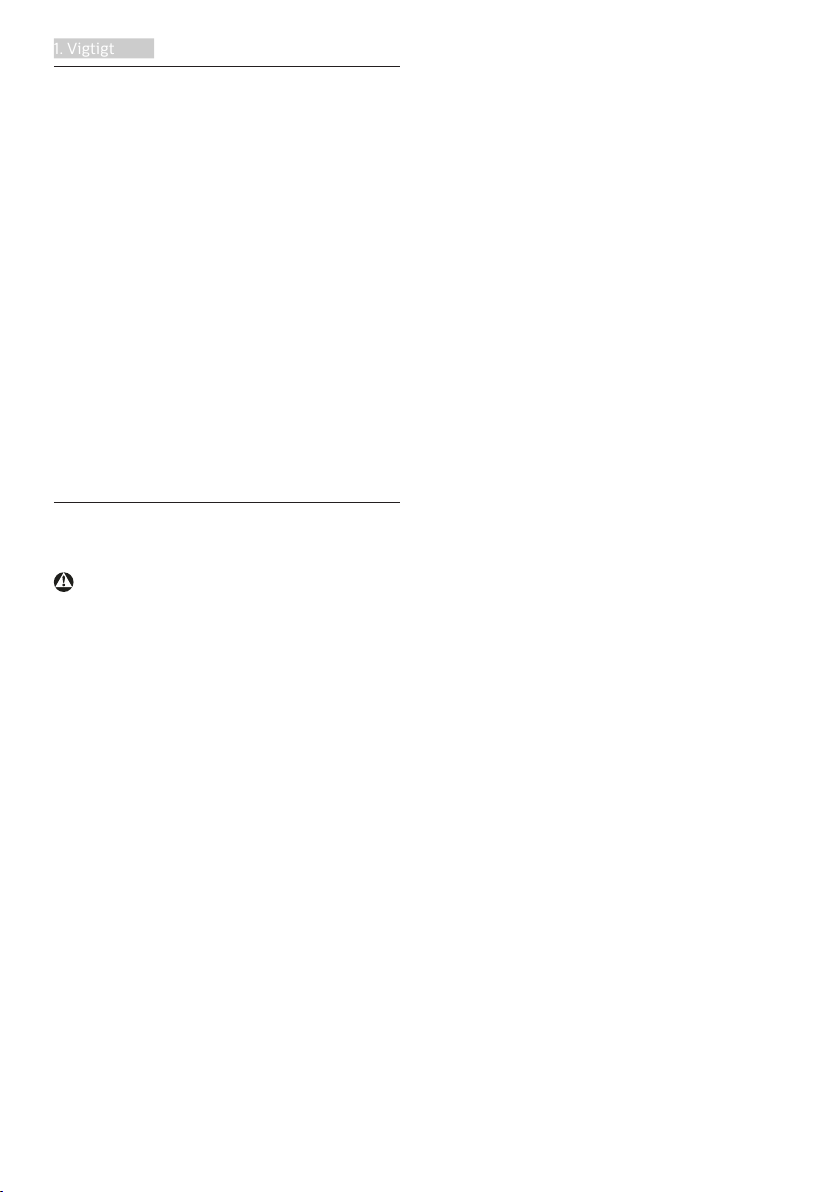
1. Vigtigt
1. Vigtigt
Denne elektroniske brugervejledning
er beregnet til alle, der bruger Philipsskærmen. Tag den tid du behøver for
at læse vejledningen, inden du bruger
skærmen. Den indeholder vigtige
oplysninger om bemærkninger angående
brugen af din skærm.
Philips garanti dækker under
forudsætning af, at produktet behandles
korrekt og anvendes til det tilsigtede
formål i overensstemmelse med dens
brugervejledning, og ved forevisning af
den originale faktura eller kvittering med
angivelse af købsdatoen, forhandlerens
navn samt model og produktionsnummer
for produktet.
1.1 Sikkerhedsforanstaltninger
og vedligeholdelse
Advarsler
Anvendelse af betjeningselementer,
justeringer eller fremgangsmåder, der
ikke er beskrevet i denne dokumentation,
kan resultere i elektrisk stød, elektriske
ulykker og/eller mekaniske ulykker.
Læs og følg disse vejledninger,
når du tilslutter og anvender din
computerskærm.
Betjening
• Hold skærmen væk fra direkte sollys,
meget kraftige lyskilder såvel som
andre varmekilder. Længerevarende
udsættelse for denne slags forhold
kan medføre misfarvning og
beskadigelse af skærmen.
• Hold skærmen væk fra olie. Olie kan
beskadige skærmens plastikkabinet
og annullere garantien.
• Fjern alt, der kan risikere at falde i
ventilationsåbningerne eller forhindre
korrekt afkøling af skærmens’
elektronik.
• Bloker ikke ventilationsåbningerne på
kabinettet.
• Under placering af skærmen skal du
sikre dig, at det er let at komme til
strømstikket og stikkontakten.
• Hvis der slukkes for skærmen
ved at fjerne strømkablet eller
jævnstrømsledningen, skal du vente
6 sekunder, før du sætter strømkablet
eller jævnstrømsledningen til igen for
at opnå normal betjening.
• Brug altid et godkendt strømkabel,
der er leveret af Philips. Hvis du
mangler dit strømkabel, skal du
kontakte dit lokale servicecenter.
(Se venligst kontaktoplysningerne,
der står i afsnittet Regulering- og
serviceoplysninger.)
• Enheden skal bruges med den
angivne strømforsyning. Sørg for kun
at bruge skærmen med den angivne
strømforsyning. Brug af en forkert
spænding vil føre til funktionsfejl, og
kan forårsage brand eller elektrisk
stød.
• Vekselstrømsadapteren må ikke skilles
ad. Hvis vekselstrømsadapteren skilles
ad, udgør det en risiko for brand og
elektrisk stød.
• Beskyt kablet. Undgå, at trække i eller
bøje strømkablet og signalkablet.
Placer ikke skærmen eller andre tunge
genstande på kablerne. Hvis kablerne
beskadiges, kan det føre til brand eller
elektrisk stød.
• Udsæt ikke skærmen for kraftige
vibrationer eller stød under
anvendelse.
• For at undgå potentielle skader,
for eksempel at panelet skræller af
rammen, skal du sikre dig, at skærmen
ikke vipper mere end -5 grader nedad.
Hvis den maksimale vinkel nedad på
-5 graders overskrides, dækkes skader
på skærmen ikke af garantien.
1

1. Vigtigt
• Slå ikke på skærmen, og undgå at
tabe den under brug eller transport.
• Overdreven brug af skærmen kan
give ubehag for øjnene. Det er bedre
at tage korte, men hyppige pauser fra
din arbejdsstation end længere og
sjældnere pauser. Fx 5-10 minutters
pause efter 50-60-minutters
kontinuerlig brug af skærmen er
sandsynligvis bedre end en 15
minutters pause hver anden time.
Prøv at undgå at knibe øjnene til, når
du bruger skærmen i længere tid ad
gangen:
• Kig på noget i varierende afstande
efter længere tids fokus på
skærmen.
• Blink bevidst ofte, mens du
arbejder.
• Luk og rul forsigtigt med øjnene
for at slappe af.
• Justér din skærm til en passende
højde og vinkel, alt efter din
højde.
• Justér lysstyrke og kontrast til et
passende niveau.
• Justér omgivelsernes belysning,
så de svarer nogenlunde til
skærmens lysstyrke, og undgå
lysstofrør samt overflader, der
reflekterer meget lys.
• Gå til lægen, hvis du fortsat har
problemer.
Vedligeholdelse
• Som en beskyttelse af skærmen
skal du undgå at trykke kraftigt på
LCD skærmen. Når du flytter din
skærm, så tag fat om rammen for at
løfte den. Løft ikke skærmen ved at
sætte din hånd eller fingre på LCD
skærmen.
• Oliebaserede rengøringsmidler kan
beskadige plastikdelene og annullere
garantien.
• Tag stikket ud fra skærmen, hvis du
ikke skal bruge den i en længere
periode.
• Tag stikket ud at kontakten til
skærmen, hvis du skal rengøre den
med en let fugtet klud. Skærmen
kan tørres af med en tør klud, når
der er slukket for strømmen. Under
alle omstændigheder, må der ikke
bruges organiske opløsningsmidler
til rengøring af din skærm.
• For at undgå risiko for elektrisk
stød eller permanent beskadigelse
af anlægget, må du ikke udsætte
skærmen for støv, regn, vand eller
miljøer med høj fugtighed.
• Hvis din skæm bliver våd, skal den
tørres af med en tør klud så hurtigt
som muligt.
• Hvis der kommer fremmed substans
eller vand ind i skærmen, så sluk
straks for strømmen og tag stikker
ud. Fjern derefter den fremmede
substans eller vandet, og send
skærmen til servicecenteret.
• Skærmen må ikke bruges eller
opbevares på steder, hvor den
udsættes for varme, direkte sollys
eller ekstrem kulde.
• For at opretholde den bedste
ydelse af din skærm og for langvarig
brug, bedes du bruge skærmen
et sted, der er indenfor følgende
temperatur- og fugtighedsområde.
• Temperatur: 0-40°C 32-104°F
• Fugtighed: 20-80 % RH
Vigtige oplysninger vedrørende
fastbrændinger/spøgelsesbilleder på
skærmen
• Sørg altid for at aktivere en
pauseskærm, der bevæger sig,
når skærmen efterlades uden at
blive anvendt. Du skal altid bruge
en pauseskærm eller et andet
program, der opdaterer skærmen
2

1. Vigtigt
regelmæssigt, hvis skærmen viser
statisk materiale i længere perioder.
Uafbrudt visning af stille eller
statiske billeder over en længere
periode kan forårsage, at billedet
“fastbrænding” på skærmen, dvs.
de såkaldte “efterbilleder” eller
“spøgelsesbilleder” på din skærm.
• “Fastbrænding”, “efterbilledet” og
“spøgelsesbilledet” er velkendte
fænomener inden for LCD
teknologien. I de fleste tilfælde vil
“fastbrænding” eller “efterbilledet”
eller “spøgelsesbilledet” forsvinde
gradvist, efter skærmen er blevet
slukket.
Advarsel
Hvis der ikke bruges en pauseskærm
eller et program, der opdaterer
skærmen periodisk, kan der opstå
alvorlige tilfælde af "fastbrænding"
eller "efterbilledet" eller
"spøgelsesbilledet", som ikke
forsvinder, og som heller ikke kan
repareres. Ovennævnte skader er ikke
dækket af garantien.
Service
• Kabinettet må kun åbnes af
kvalificeret servicepersonale.
• Hvis der er behov for et dokument
til reparation eller integration, så
kontakt dit lokale servicecenter.
(Se venligst kontaktoplysningerne,
der står i afsnittet Regulering- og
serviceoplysninger.)
• For oplysninger om transport, se
“Tekniske specifikationer”.
• Efterlad ikke din skærm i en bil/
bagagerum under direkte sollys.
Bemærk
Kontakt en servicetekniker, hvis
skærmen ikke fungerer korrekt, eller hvis
du er usikker på, hvad du skal gøre, når
betjeningsinstruktionerne, der er givet i
denne manual, er fulgt.
1.2 Notationsbeskrivelser
Følgende underafsnit beskriver de
notationsmæssige konventioner, der
benyttes i dette dokument.
Bemærkninger, forholdssregler og
advarsler
I hele denne vejledning kan tekstafsnit
være ledsaget af et ikon, og stå med fed
eller kursiv skrift. Disse afsnit indeholder
bemærkninger og punkter, hvor der skal
udvises forsigtighed, eller advarsler. De
anvendes som følger:
Bemærk
Dette ikon angiver vigtige oplysninger og
tips, hvormed du kan gøre bedre brug af
computersystemet.
Forsigtig
Dette ikon angiver oplysninger om,
hvordan du undgår risiko for skader på
hardwaren eller tab af data.
Advarsel
Dette ikon angiver risiko for
personskader, og hvordan dette undgås.
Visse advarsler kan optræde i andre
formater og er eventuelt ikke ledsaget af
et ikon. I sådanne tilfælde er den givne
udformning af advarslen lovmæssigt
obligatorisk.
3

1. Vigtigt
1.3 Bortskaffelse af produkt og
emballage
Elskrot WEEE (Waste Electrical and
Electronic Equipment)
This marking on the product or on
its packaging illustrates that, under
European Directive 2012/19/EU
governing used electrical and electronic
appliances, this product may not be
disposed of with normal household
waste. You are responsible for disposal
of this equipment through a designated
waste electrical and electronic
equipment collection. To determine the
locations for dropping off such waste
electrical and electronic, contact your
local government office, the waste
disposal organization that serves your
household or the store at which you
purchased the product.
Your new monitor contains materials
that can be recycled and reused.
Specialized companies can recycle
your product to increase the amount of
reusable materials and to minimize the
amount to be disposed of.
All redundant packing material has been
omitted. We have done our utmost to
make the packaging easily separable
into mono materials.
Please find out about the local
regulations on how to dispose of your
old monitor and packing from your sales
representative.
Taking back/Recycling Information for
Customers
Philips establishes technically and
economically viable objectives
to optimize the environmental
performance of the organization's
product, service and activities.
From the planning, design and
production stages, Philips emphasizes
the important of making products that
can easily be recycled. At Philips,
end-of-life management primarily
entails participation in national takeback initiatives and recycling programs
whenever possible, preferably
in cooperation with competitors,
which recycle all materials (products
and related packaging material) in
accordance with all Environmental
Laws and taking back program with the
contractor company.
Your display is manufactured with high
quality materials and components
which can be recycled and reused.
To learn more about our recycling
program please visit
http://www.philips.com/a-w/about/
sustainability.html
4

2. Opsætning af skærm
2. Opsætning af skærm
2.1 Installation
Emballagens indhold
E Line
241E2/242E2
278E9
Quick
Start
Register your product and get support at
www.philips.com/welcome
Monitor
User’s Manual
使用
前请阅读使用说明
保留备用
2
0
2
1
©
T
O
P
V
i
c
www.philips.com/welcome
t
o
r
y
I
n
v
This product has been manufactured by and
e
s
is sold under the responsibility of Top Victory
t
m
e
Investments Ltd., and Top Victory Investments
n
t
s
Ltd. is the warrantor in relation to this product.
L
t
d
Philips and the Philips Shield Emblem are
.
A
registered trademarks of Koninklijke Philips N.V.
l
l
r
i
g
and are used under license.
h
t
s
r
e
s
e
r
v
e
d
o
.
U
n
n
o
i
a
t
u
a
l
t
h
o
i
o
v
r
i
a
z
s
e
i
d
n
d
o
i
u
t
p
a
l
c
i
242E2FA
AC/DC Adapter
*242E2FE*241E2FD/242E2F/
*VGA
*CD
* HDMI
Installation af stander
1. For at beskytte denne skærm og
undgå at ridse eller beskadige den,
skal du holde den med forsiden
nedad på puden, når foden sættes
på.
2. Hold foden med begge hænder.
(1) Sæt foden forsigtigt på stativet.
Contents:
User’s Manual
Drivers
n
o
i
s
r
e
V
.
a
n
i
h
C
n
i
d
e
t
n
i
r
p
d
n
a
e
d
a
M
.
s
w
a
l
e
l
b
a
c
i
l
p
p
a
f
(2) Brug fingrene til at stramme
skruen på undersiden af foden.
(3) Brug en skruetrækker til at
stramme skruen på undersiden af
foden, og spænd foden ordentligt
fast på søjlen.
(4) Fastgør forsigtigt foden til VESA
monteringsområdet, indtil låsen
låser den på plads.
* DP
(242E2F/242E2FE/
242E2FA)
* Audio cable
* Varierer efter region.
Bemærk
Brug kun AC/DC adaptermodel:
241E2FD: ADPC1925
242E2FA: ADPC1936
242E2FE/242E2F: ADPC1925EX
(242E2FA)
* DVI
(241E2FD)
1
4
3. Når foden er sat på, skal du stille
skærmen op med begge hænder og
med skummet på skærmen. Derefter
kan du trække skummet ud. Undgå,
at trykke for hårdt på skærmen, når
du gør dette, da det kan ødelægge
skærmoverfladen.
1
2
5
2
3
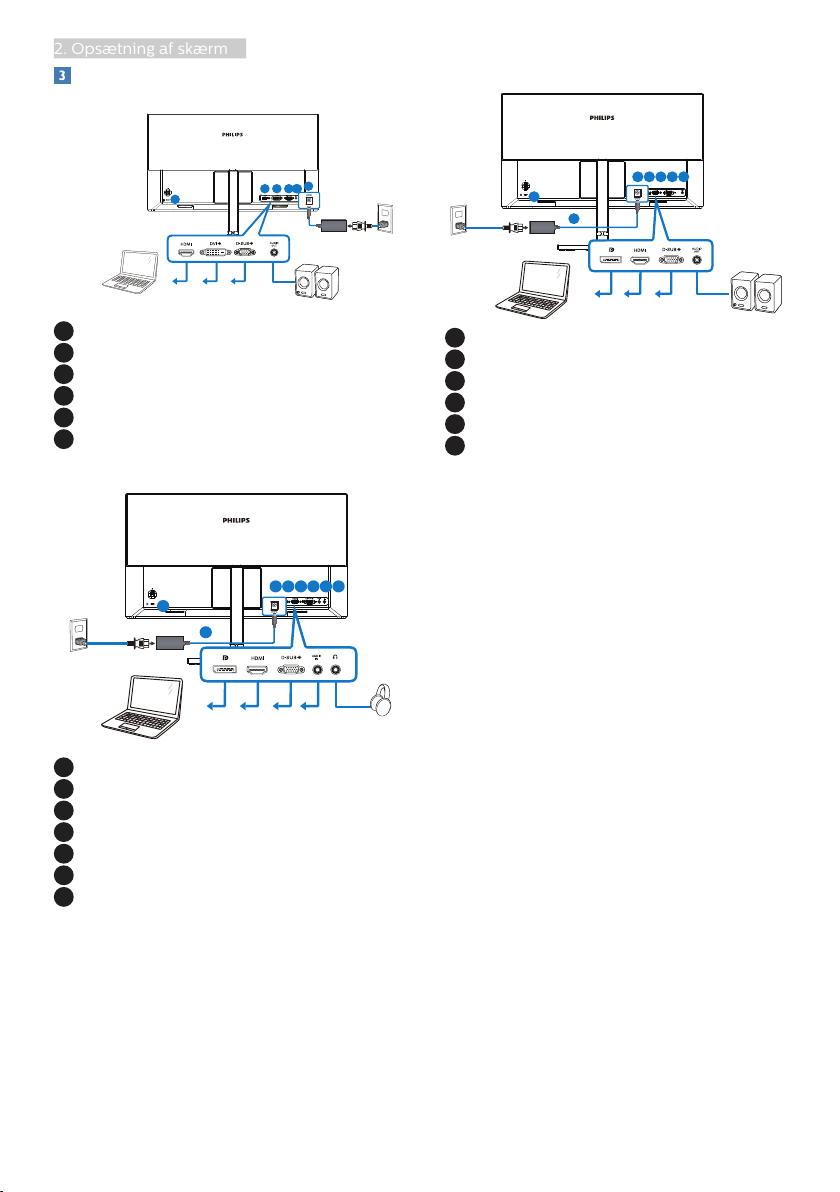
2. Opsætning af skærm
Tilslutning til PC
241E2FD
1
2 3 4 55
6
242E2FA
1
2
2543
6
7
242E2F/242E2FE
1
2
2
5
43 6
1
Kensington anti-tyverisikring
HDMI -indgang
2
DVI-indgang
3
VGA-indgang
4
lydudgang
5
AC/DC strømindgang
6
1
Kensington anti-tyverisikring
2
AC/DC strømindgang
3
Displayport-indgang
4
HDMI -indgang
5
VGA-indgang
6
Lyd-indgang
7
Hovedtelefonstik
1
Kensington anti-tyverisikring
2
AC/DC strømindgang
3
Displayport-indgang
4
HDMI -indgang
5
VGA-indgang
6
lydudgang
Tilslutning til pc
1. Tilslut ledningen ordentligt pa
bagsiden af skærmen.
2. Sluk for computeren og tag
netledningen ud af stikket.
3. Slut skærmens signalkabel til
videostikket bag på computeren.
4. Sæt computerens og skærmens
netledninger til et stik i nærheden.
5. Tænd for computeren og skærmen.
Hvis skærmen viser et billede, er
installationen gennemført.
6
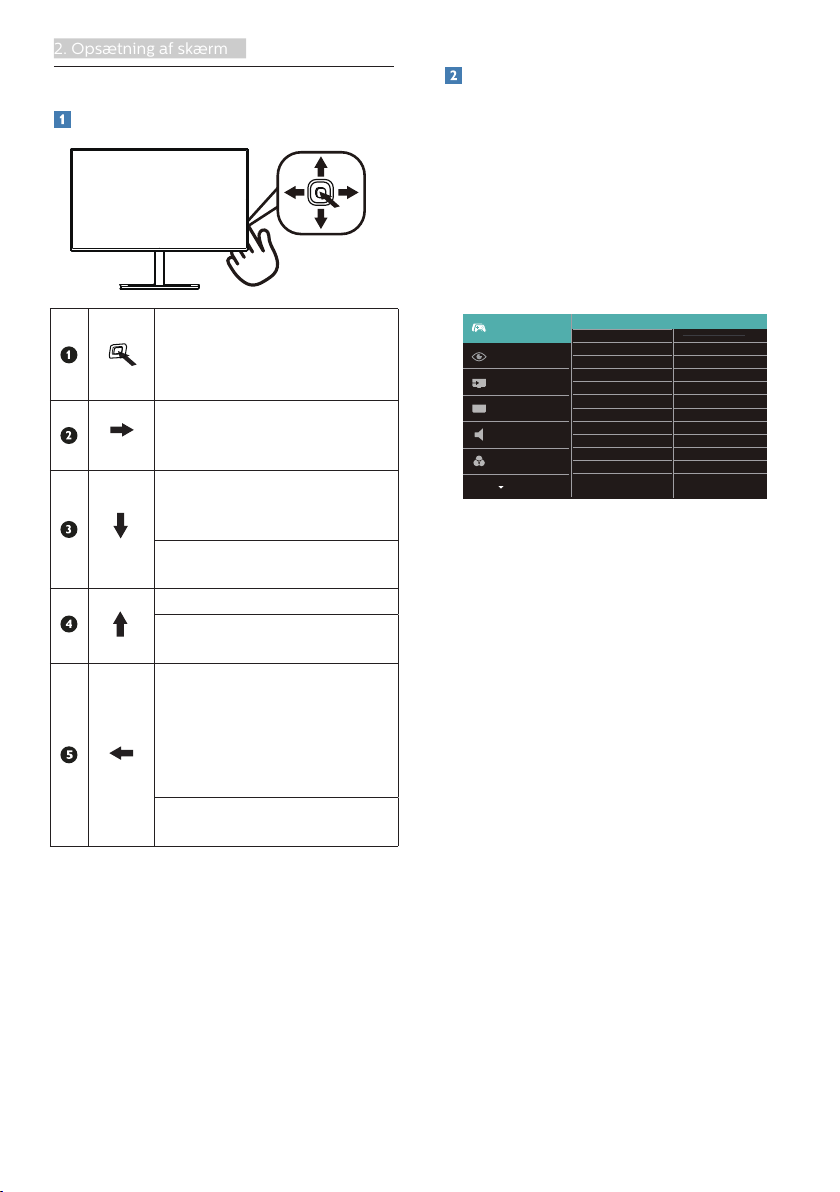
2. Opsætning af skærm
2.2 Brug af skærm
Beskrivelse af betjeningsknapperne
Trykkes, for at tænde
enheden. Holdes nede i
mindst 3 sekunder, for at
slukke enheden.
Sådan får du adgang til
OSD-menuen. Bekræft
justering i skærmmenuen.
242E2FA: Juster lydstyrken.
241E2FD/242E2F/242E2FE:
Justerer lysstyrkeniveau.
Til justering i
skærmmenuen.
Skifter tilslutningskilden.
Til justering i
skærmmenuen.
Der er forskellige
valgmuligheder: FPS,
Racing, RTS, Gamer1 (Spil1),
Gamer2 (Spil2), LowBlueMode (LowBlue-funktion),
Nem læsning og Off (fra).
Gå tilbage til det forrige
OSD-niveau.
Beskrivelse af OSD-skærm
Hvad er OSD (On-Screen Display)?
Visning på skærmen (OSD) er en
funktion på alle Philips LCD skærme.
Den sætter en slutbruger i stand til
at justere skærmindstillingerne, eller
vælge skærmens funktioner direkte via
et instruktionsvindue på skærmen. Et
brugervenligt skærmvisningsinterface
vises som nedenfor:
Grundlæggende og enkle anvisninger til
kontrolknapperne
For at åbne skærmmenuen på denne
Philips-skærm, skal du blot bruge
trykknappen bag på skærmen.Knappen
fungerer som en joystick. For at bevæge
markøren, skal du trykke knappen i de
fire retninger. Tryk på knappen for at
vælge den ønskede funktion.
OSD-menuen
Nedenstående er en generel oversigt
over strukturen i OSD-displayet. Du
kan anvende den som opslag, når du
senere skal orientere dig i de forskellige
justeringer.
7
